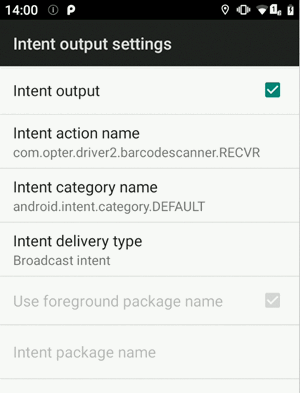Sist oppdatert: 2024-12-10
Installer Opter Driver Labs på Panasonic-enheter
Gjelder Opter Driver Labs for Android.
I denne artikkelen
Panasonic lager robuste enheter med spesialfunksjoner for skanning. Slik installerer du Opter Driver Labs for Android på en Panasonic-skanner.
Installer Opter Driver Labs for Android
Søk etter "Opter Driver Labs" i Play Store, installer Opter Driver Labs og koble det til Opter-systemet ditt på følgende måte:
-
Åpne Opter på datamaskinen.
-
Klikk på QR-koder og lenker for appene til venstre.
-
Åpne appen på mobilen og skann QR-koden.
Hvis du vil, kan du sende linken som vises i Opter på datamaskinen, til den som skal konfigurere appen. Vedkommende kan da trykke på linken i mobiltelefonen sin.
Du må stille inn riktig tidssone for at tidene for oppdragene skal vises korrekt i appen. Trykk på Innstillinger > Generell håndtering > Dato og klokkeslett og aktiver Automatisk dato og klokkeslett.
Tidssonen i Norge er GMT+01:00 Central European Time.
Opprett en DataWedge-profil
Åpne Opter Driver og klikk på Innstillinger > Importer DataWedge. En DB-fil lastes ned til mappen Delt internt minne\com.panasonic.mobile.barcodereader\autoimport på skanneren, og det opprettes automatisk en ny profil kalt «Opter Driver 2». Du vil ikke merke at filen lastes ned når du trykker på Innstillinger, det vises ingen fremdriftslinje eller timeglass eller lignende, men slik kan du kontrollere at profilen er opprettet:
-
Åpne appen Barcode Reader.
-
Trykk på menyen (
 ) og velgSelect Profile. Profilen «Opter Driver 2» skal være i listen som åpnes.
) og velgSelect Profile. Profilen «Opter Driver 2» skal være i listen som åpnes.
Nå skal appen fungere som vanlig.
Hvis enheten din kjører Android 11 eller nyere, må du importere profilen i appen Barcode Reader. Slik gjør du:
-
Last ned følgende fil og plasser den i mappen Delt internt minne\com.panasonic.mobile.barcodereader\autoimport på enheten:
-
Åpne Barcode Reader, trykk på
 øverst i høyre hjørne og velg Import profile.
øverst i høyre hjørne og velg Import profile. -
Velg profilen «OpterDriverLabs.db».
Du kan kontrollere at profilen er importert ved å klikke på ![]() > Select Profile. Profilen «Opter Driver Labs» skal være i listen som åpnes.
> Select Profile. Profilen «Opter Driver Labs» skal være i listen som åpnes.
Feilsøking
Hvis noe ikke fungerer som det skal, trykker du på ![]() > Select Profile > Opter Driver 2 i Barcode Reader og kontrollerer følgende:
> Select Profile > Opter Driver 2 i Barcode Reader og kontrollerer følgende:
-
Associated apps skal være «com.opter.driver2».
-
Intent output settings skal se ut som på bildet nedenfor.